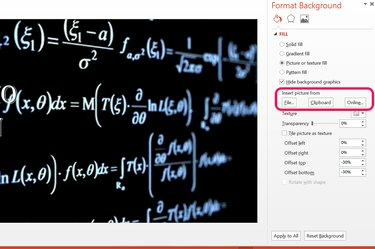
Izmantojiet izvēlni Formatēt fonu, lai aizstātu fona attēlu.
Attēla kredīts: Ekrānuzņēmums ar Microsoft pieklājību.
Ja nevarat pārvietot vai rediģēt grafiku PowerPoint 2013 slaidā, iemesls gandrīz vienmēr ir viens no diviem iemesliem. Pirmkārt, grafikas, iespējams, ir pievienotas prezentācijas galvenajam slaidam, kas nozīmē, ka jums ir jādodas uz galveno slaidu, lai tos rediģētu. Otrā iespēja ir tāda, ka grafika ir iegulta slaida fonā. Ja tas tā ir, varat paslēpt vai rediģēt grafiku, atverot slaida fona rekvizītus.
Piekļuve galvenajai slaidu grafikai
1. darbība
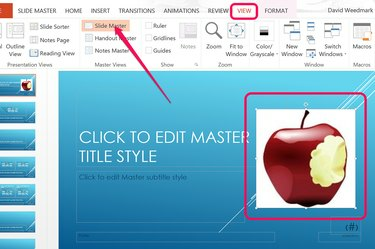
Skata lentē atlasiet "Slaidu šablons".
Attēla kredīts: Ekrānuzņēmums ar Microsoft pieklājību.
Atlasiet PowerPoint slaidu, kuru vēlaties rediģēt. Noklikšķiniet uz cilnes "Skatīt" un lentē atlasiet ikonu "Slaidu šablons". Programma PowerPoint novirza jūs tieši uz šablonu, kas ir lietots atlasītajam slaidam. Noklikšķiniet uz grafika, lai to atlasītu. Ja nevarat atlasīt grafiku galvenajā failā, tas tiek iegults šablona fonā. Ja grafika neparādās šablonā, tā atrodas jūsu slaida fonā.
Dienas video
Lai noņemtu grafiku no šablona un varētu to rediģēt savā slaidā, noklikšķiniet uz grafika un nospiediet taustiņu kombināciju Ctrl-X, lai to izgrieztu. Jums ir arī iespēja rediģēt grafikas galvenajā slaidā, piemēram, pārvietot tās vai mainīt tās lielumu šeit. Visas izmaiņas, kas veiktas šablonā, tiek piemērotas visiem slaidiem, izmantojot šo šablonu jūsu prezentācijā.
2. darbība

Skata lentē noklikšķiniet uz "Parasti".
Attēla kredīts: Ekrānuzņēmums ar Microsoft pieklājību.
Vēlreiz noklikšķiniet uz izvēlnes "Skatīt". Lentes kreisajā galā atlasiet ikonu "Parasts", lai atgrieztos pie sava slaida.
3. darbība
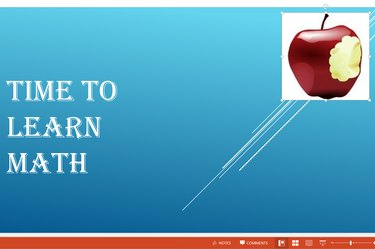
Ielīmējiet un rediģējiet slaida grafiku.
Attēla kredīts: Ekrānuzņēmums ar Microsoft pieklājību.
Nospiediet taustiņu kombināciju Ctrl-V, lai ielīmētu grafiku savā slaidā. Tagad varat rediģēt grafiku pēc vajadzības.
Piekļuve fona grafikai
1. darbība

Ar peles labo pogu noklikšķiniet uz slaida un atlasiet "Formatēt fonu".
Attēla kredīts: Ekrānuzņēmums ar Microsoft pieklājību.
Ar peles labo pogu noklikšķiniet uz grafikas, kuru nevar rediģēt slaidā. Tas var būt slaidā, pie kura strādājat, vai galvenajā slaidā. Nolaižamajā izvēlnē atlasiet opciju "Formatēt fonu". Loga labajā pusē parādās izvēlne Formatēt fonu.
2. darbība

Noklikšķiniet uz "Paslēpt fona grafiku".
Attēla kredīts: Ekrānuzņēmums ar Microsoft pieklājību.
Noklikšķiniet uz opcijas "Paslēpt fona grafiku". Kad grafika ir paslēpta, varat aizvērt izvēlni Formatēt un turpināt darbu pie slaida vai nomainīt fonu.
3. darbība
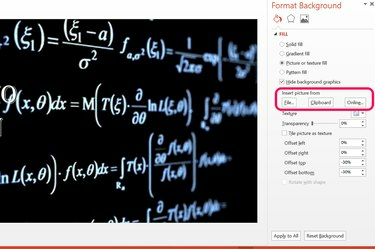
Attēls ievietots kā jauns fons.
Attēla kredīts: Ekrānuzņēmums ar Microsoft pieklājību.
Atlasiet viengabalainu, gradienta vai raksta aizpildījumu, lai izveidotu jaunu fonu, izmantojot opcijas izvēlnē Formatēt fonu.
Lai izmantotu attēlu kā fonu, noklikšķiniet uz opcijas "Attēla vai tekstūras aizpildījums". Noklikšķiniet uz pogas "Fails", lai pievienotu attēlu no sava datora. Noklikšķiniet uz pogas "Starpliktuve", lai pievienotu attēlu, ko esat nokopējis datora starpliktuvē. Lai meklētu attēlu tiešsaistē, noklikšķiniet uz pogas Tiešsaistē. Kad attēls ir ievietots, varat mainīt attēla caurspīdīgumu vai novirzīt to prom no jebkuras slaida malas, izmantojot piedāvātās opcijas.



